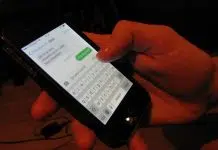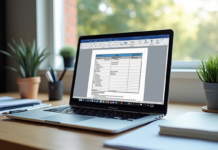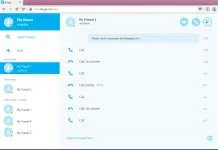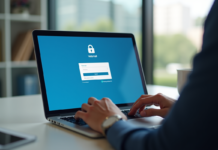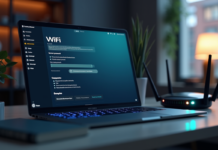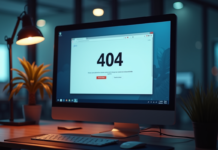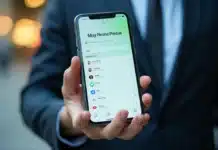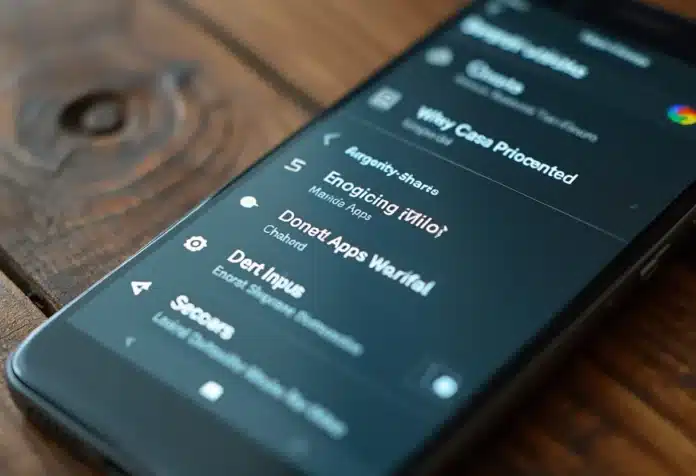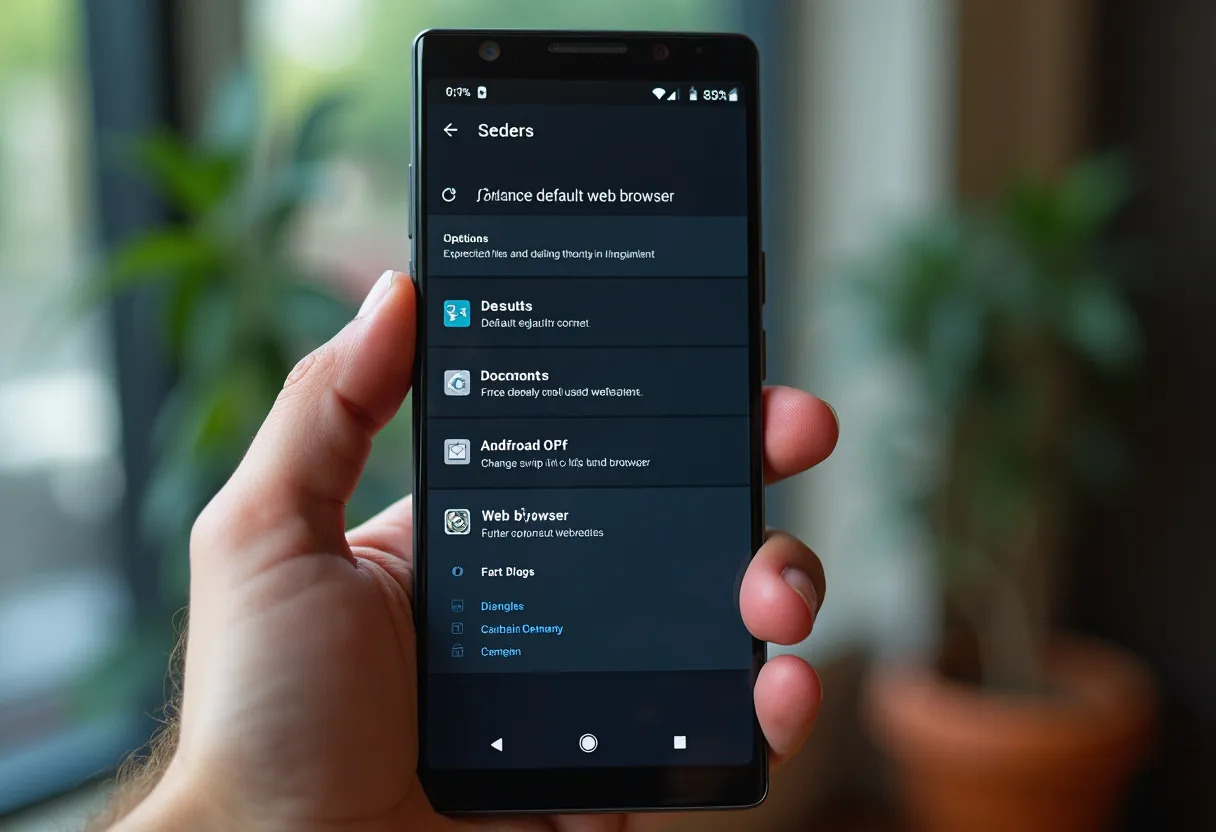Changer de navigateur par défaut sur Android peut sembler compliqué, mais c’est en réalité un processus simple et rapide. Lorsqu’un utilisateur souhaite modifier cette préférence, il peut le faire directement depuis les paramètres de son appareil.
Il suffit d’accéder aux paramètres, de rechercher la section ‘Applications’ ou ‘Gestion des applications’ et de sélectionner ‘Applications par défaut’. Il faut choisir l’option ‘Navigateur’ et sélectionner le navigateur préféré parmi ceux installés sur le téléphone. Cette manipulation garantit que les liens s’ouvriront désormais automatiquement avec le nouveau navigateur choisi, améliorant ainsi l’expérience de navigation.
A découvrir également : Devenir architecte IoT : parcours, compétences et opportunités
Plan de l'article
Changer de navigateur par défaut sur Android offre plusieurs avantages non négligeables. La personnalisation de l’expérience utilisateur est fondamentale. En fonction des préférences de chacun, certains navigateurs peuvent offrir des fonctionnalités spécifiques ou des performances optimisées.
Performance et rapidité
Certains navigateurs comme Google Chrome sont réputés pour leur rapidité et leur capacité à gérer plusieurs onglets sans ralentir. D’autres navigateurs tels que Mozilla Firefox ou Opera peuvent offrir des performances comparables, voire supérieures, selon les usages.
A lire également : Impression : Quel type d’imprimante laser choisir ?
Sécurité et confidentialité
Pour ceux qui accordent une priorité à la sécurité, des options comme AVG Secure Browser ou Avast Secure Browser sont particulièrement recommandées. Ces navigateurs mettent en avant des fonctionnalités avancées de protection des données et de navigation privée.
Fonctionnalités spécifiques
Chaque navigateur offre des fonctionnalités uniques. Par exemple, Samsung Internet, par défaut sur les appareils Samsung, propose une interface utilisateur intuitive et des options de personnalisation poussées. De même, Opera est apprécié pour son mode d’économie de données et son VPN intégré.
- Google Chrome : rapidité et gestion efficace des onglets.
- Mozilla Firefox : flexibilité et extensions variées.
- Opera : mode d’économie de données et VPN intégré.
- Samsung Internet : interface intuitive et personnalisable.
- AVG Secure Browser et Avast Secure Browser : sécurité et confidentialité renforcées.
Changer de navigateur par défaut sur Android permet ainsi d’adapter l’expérience de navigation aux besoins spécifiques de chaque utilisateur, qu’il s’agisse de rapidité, de sécurité ou de fonctionnalités particulières.
Changer le navigateur par défaut sur un appareil Android peut se faire en quelques étapes simples. Suivez les instructions ci-dessous pour configurer votre navigateur préféré :
Accéder aux paramètres
- Ouvrez l’application Paramètres sur votre appareil Android.
- Faites défiler vers le bas et sélectionnez Applications.
- Dans le menu des applications, cherchez et appuyez sur Applications par défaut.
- Appuyez sur l’option Navigateur pour afficher une liste des navigateurs installés.
- Sélectionnez le navigateur que vous souhaitez définir comme défaut, tel que Google Chrome, Mozilla Firefox ou Opera.
- Confirmez votre choix en appuyant sur celui-ci.
Vérifier la configuration
Pour vous assurer que le changement a bien été pris en compte :
- Ouvrez un lien hypertexte depuis une application quelconque.
- Le lien devrait maintenant s’ouvrir automatiquement dans le navigateur que vous avez défini comme par défaut.
Ces étapes simples permettent de personnaliser votre expérience de navigation sur Android en fonction de vos préférences. Si vous rencontrez des difficultés, une réinitialisation des paramètres d’application peut parfois être nécessaire. Pour cela, retournez dans les Paramètres, accédez à Applications, puis appuyez sur Réinitialiser les préférences des applications.
Changer de navigateur par défaut sur Android n’a jamais été aussi accessible.
Résolution des problèmes courants
Rencontrer des difficultés lors du changement de navigateur par défaut sur Android est relativement fréquent. Voici quelques solutions aux problèmes les plus courants :
Si, malgré vos efforts, le navigateur par défaut ne se modifie pas, essayez les étapes suivantes :
- Redémarrez votre appareil pour appliquer les nouvelles configurations.
- Vérifiez que le navigateur que vous souhaitez utiliser est bien installé et à jour. Par exemple, assurez-vous que Google Chrome, Mozilla Firefox ou Opera soient bien opérationnels.
- Réinitialisez les préférences d’application en allant dans Paramètres > Applications > Réinitialiser les préférences des applications. Cela peut résoudre les conflits internes.
Problèmes de compatibilité
Certains navigateurs peuvent rencontrer des problèmes de compatibilité sur certaines versions d’Android ou certains appareils. Par exemple, Samsung Internet est souvent le navigateur par défaut sur les appareils Samsung. Si vous souhaitez utiliser un autre navigateur :
- Assurez-vous que votre version d’Android est à jour.
- Vérifiez la compatibilité du navigateur choisi avec votre appareil en consultant les notes de version ou les commentaires des utilisateurs sur le Google Play Store.
Si vous constatez que la navigation est lente ou instable après avoir changé de navigateur par défaut :
- Effacez le cache et les données du navigateur en allant dans Paramètres > Applications > [Nom du navigateur] > Stockage > Vider le cache.
- Désactivez les extensions ou modules complémentaires du navigateur qui pourraient ralentir les performances.
- Si le problème persiste, envisagez de désinstaller et de réinstaller le navigateur.
Ces solutions vous permettront de garantir une expérience de navigation optimale sur votre appareil Android, en fonction de vos préférences et besoins spécifiques.